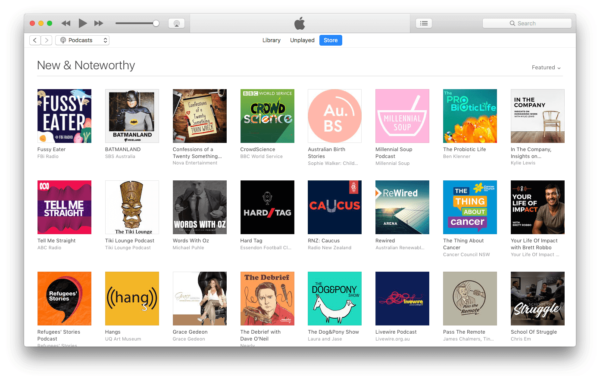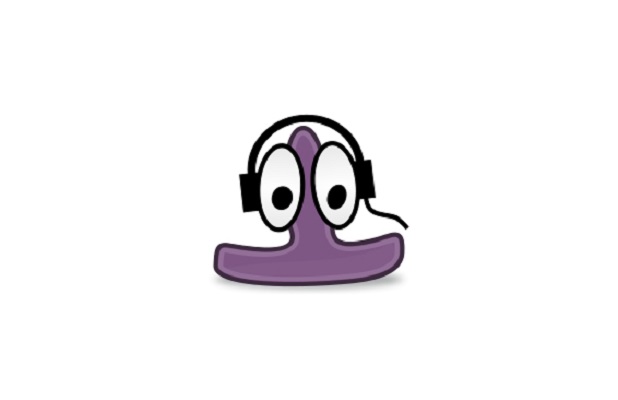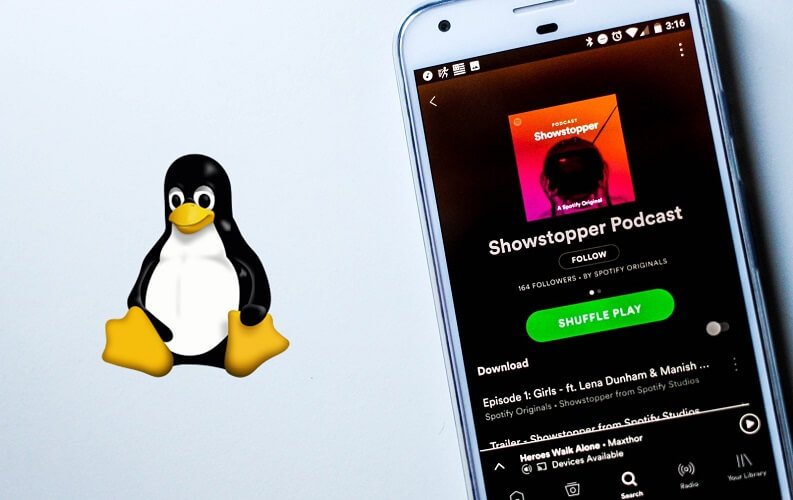All’interno di questo nuovo tutorial odierno ci occuperemo di spiegarvi come ottenere link RSS di podcast su iTunes visto che è possibile trovare tantissimi tipi di podcast pronti da essere ascoltati, oltre a scaricare musica di alta qualità e gestire iPhone e iPad.
Premessa
Come detto poco fa, iTunes mette a disposizione tantissimi podcast da poter ascoltare dal proprio dispositivo Apple e non. Tuttavia, molti utenti preferiscono utilizzare delle applicazioni terze per la loro riproduzione e molte di queste consentono di aggiungere qualsiasi podcast sfruttando semplicemente un link RSS. Dunque, in questa guida vedremo come è possibile ottenere un link RSS di un podcast su iTunes in pochi e semplici passaggi.
Come ottenere il link RSS di un podcast su iTunes
Nelle prossime righe vi elencheremo i passaggi utili per tale scopo. Vediamo insieme quali sono:
- Sui Mac, iTunes è incluso già di serie mentre sui PC Windows può essere scaricato dal sito di Apple collegandovi all’apposita pagina Web e premendo sul pulsante Get it from Microsoft per scaricarlo dal Microsoft Store. In alternativa, premete sul link Windows presente sotto la dicitura Stai cercando altre versioni? e dopodiché premete sul pulsante Download 64 bit che compare poco sopra per procedere con la normale installazione.
- Compiuto correttamente questo passaggio, avviate il programma di Apple e assicuratevi prima di iscrivervi al podcast di cui desiderate ottenere il link RSS. Per fare ciò, utilizzate il campo di ricerca presente in alto a destra (facendo attenzione a selezionare l’opzione Store), individuate la sezione relativa al podcast e successivamente premete sull’anteprima per accedere alla pagina dedicata. Completate l’operazione premendo semplicemente sul pulsante Iscriviti per due volte consecutive.
- Adesso, premete sulla voce Libreria presente in alto al centro per accedere alla libreria personale dei podcast, cliccate con il tasto destro del mouse sul nome del podcast e scegliete Copia URL podcast dal menu comparso.
- Fatta questa operazione, avrete copiato il link RSS del podcast negli appunti. Per riprodurlo nell’applicazione preferita, vi basta semplicemente incollare il collegamento nell’apposita sezione.
Se non volete ascoltare l’intero podcast ma soltanto un episodio in particolare, è possibile ottenere il suo link RSS in maniera davvero semplice. Tutto quello che bisogna fare è accedere sempre alla libreria personale dei podcast su iTunes, individuare la puntata in questione, cliccare con il tasto destro del mouse su di esso e scegliere Informazioni podcast dal menu visualizzato.
Attraverso la schermata che compare, premete sulla scheda Descrizione e all’interno del box dovreste trovare il link dell’episodio. In alternativa, il collegamento è reperibile anche nella schermata principale del podcast premendo semplicemente sulla voce altro in blu che compare in basso a destra (poco sotto l’icona di download) e in corrispondenza di Link.
Come ottenere il link RSS di un podcast su Apple Podcast
Su iPhone e iPad, purtroppo, iTunes Store non permette di accedere alla libreria personale dei podcast. Per risolvere questo problema è necessario installare l’app Podcast di Apple, reperibile gratuitamente su App Store.
Vediamo insieme come funziona:
- Una volta effettuati sia download che installazione, aprite l’app Apple Podcast e dopodiché premete sul menu Cerca presente in basso per ricercare il podcast preferito di cui volete ottenere il link RSS.
- Nel passaggio successivo, premete sul campo di ricerca Tutti i podcast, digitate il nome del podcast preferito (facendo attenzione ad aver selezionato l’opzione Tutti i podcast) e dopodiché premete sul risultato opportuno presente nella sezione Podcast.
- Per procedere con l’iscrizione, vi basta semplicemente pigiare sul pulsante Iscriviti.
- A questo punto, per ottenere il link RSS di un episodio del podcast, bisogna accedere al menu Libreria, premere sull’anteprima del podcast desiderato e dopodiché pigiare sulla voce Puntate disponibili.
- Attraverso la lista che compare, tappate sulla dicitura Dettagli presente nella sezione relativa all’episodio e successivamente premete su altro per espandere la descrizione della puntata.
- All’interno dovreste trovare il link dell’episodio scelto che potrà essere copiato in maniera molto semplice utilizzando l’opzione Copia che compare nel menu in seguito a una lunga pressione sul collegamento.
- Fatta questa operazione, vi basterà aprire l’app podcast preferita e incollare il link nella sezione apposita per avviarne la riproduzione.
Dubbi o problemi? Ti aiutiamo noi!
Se vuoi rimanere sempre aggiornato, iscriviti al nostro canale Telegram e seguici su Instagram. Se vuoi ricevere supporto per qualsiasi dubbio o problema, iscriviti alla nostra community Facebook.